在windows 11中,任务栏通常位于屏幕底部。不过,如果您习惯将任务栏放在桌面上方,可能会感到不习惯。php小编小新了解到,许多win11用户都在寻找更改任务栏位置的方法。为了帮助您解决这一问题,本教程将详细介绍在win11中将任务栏移动到桌面上方的步骤。请继续阅读以了解更多信息。
1、首先打开开始菜单,在其中搜索“regedit”并进入“注册表编辑器”。
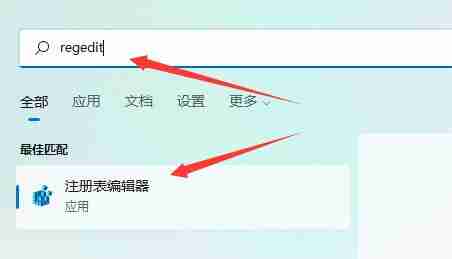
2、然后进入“计算机\HKEY_CURRENT_USER\Software\Microsoft\Windows\CurrentVersion\Explorer\StuckRects3”路径。
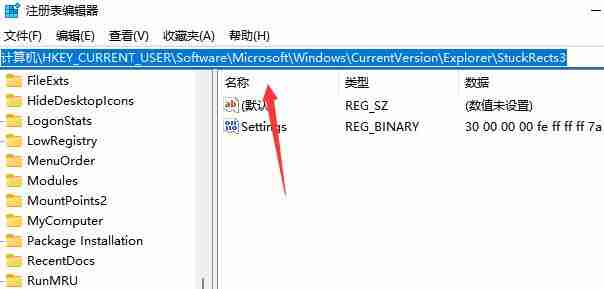
3、然后将合并任务栏按钮修改为“从不”或者“当任务栏被占满时”就可以自动不折叠了。
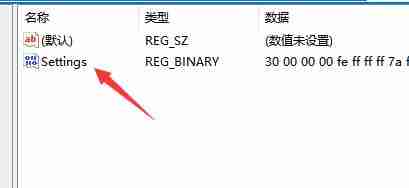
4、接着将第二行“FE”列下的如图所示数字修改为“01”。
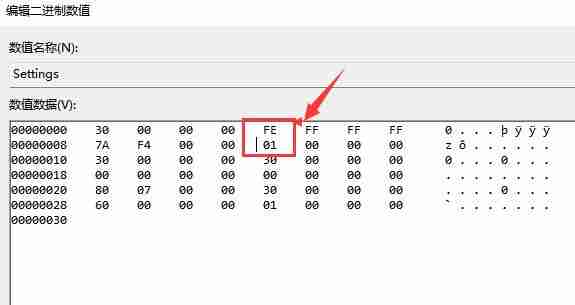
5、修改完成后重启电脑,就可以发现任务栏移动到上面了。
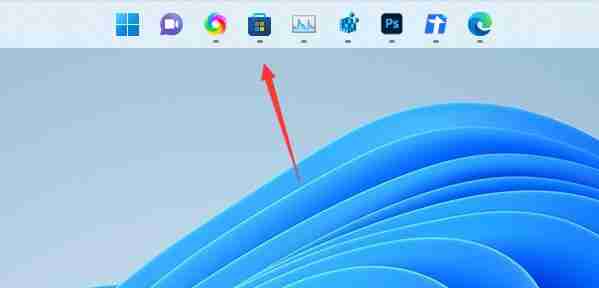
以上就是win11如何将任务栏调整到顶部 win11任务栏移动顶部教程的详细内容,更多请关注php中文网其它相关文章!

Windows激活工具是正版认证的激活工具,永久激活,一键解决windows许可证即将过期。可激活win7系统、win8.1系统、win10系统、win11系统。下载后先看完视频激活教程,再进行操作,100%激活成功。

Copyright 2014-2025 https://www.php.cn/ All Rights Reserved | php.cn | 湘ICP备2023035733号